티스토리 뷰
M2 맥북 에어(MacBook Air, 8c/8c, 16GB, 512GB, 스그)구매/사용기, 입문 앱 추천
j0n9m1n1 2022. 7. 19. 07:11m1 출시 때는 애플 기기가 없어서 별 생각 없었는데 최근에 아이폰으로 바꾸기도 해서 m2 관심이 갔음
하루 종일 해외 유튜버들 m2 맥북에어 리뷰만 본 것 같음
- The Verge, Max Tech, GregsGadgets, Luke Miani 등등
거론되는 이슈는 두 개 정도가 있는 것 같음
1. ssd(256GB에서 대용량 파일 옮길 시 성능 반토막)
- 웬만하면 512GB 구매 추천함
- 가볍게 사용할거면 256GB도 괜찮다고들 함
https://www.youtube.com/watch?v=H6Olqv5ChlQ&ab_channel=MaxTech
2. thermal throttling
- 단순 작업에는 큰 문제없어 보임, 근데 벤치, 게임 벤치로 테스트하는 거 보면 온도 때문에 쓰로틀링이 걸려 8c/10c 모델이 8c/8c와 비슷하거나 더 낮은 프레임을 보여주기도 했음
https://www.youtube.com/watch?v=lTiDnh8g3ss&ab_channel=GregsGadgets
해당 글 작성 당시 위 내용 다 정리된 게 국내에는 용호수 한 명 있음
https://www.youtube.com/watch?v=sMs3WQ_463E&ab_channel=DragonLake
이번에 추가된 미드나잇 컬러 예쁘긴 한데 지문+도장 벗겨짐이 거슬려서 취소하고 근본 스그로 바꿨음
처음으로 맥북 옵션질 좀 해보니 가격이 생각보다 비싸서 m1 mbp14 기본형으로 갈까 고민 많이 했는데 뚜벅이라 무게 보고 꾹 참았음
- 디자인 생각하면 m2 air인데 극한의 가성비를 따지면 m1 mbp14도 나쁘지 않은듯
(XDR, Pro Motion, 스피커, 팬 존재, 모니터 연결성 등...)
그래서 결론은 학생 할인 먹이고 8c/8c, 16GB, 512GB, 35w dual, US Keyboard 209.5 + 24.9(AppleCare) 구매함
- 애플케어 빼고 업글할까 정말 고민 많이 했는데 그냥 참았다...
- 사용 중에 제품 문제 생겼을 때 정품 충전기 안 썼다고 문제 될까 봐 + 뭐라도 꽂아놓으려고 35 dual 샀음
제품 받으면 아마 뒷 판 열고 써멀 패드 붙이지 않을까 싶음
- Max Tech가 1.5mm? 붙이고 유의미한 결과가 나왔음
+ 써멀패드 작업이 배터리 팩 온도를 증가시키게 되어 위험하다고 하는 영상이 있길래 안 하기로 함
그리고 써멀 패드도 생각보다 비쌈(thermalright)
(배터리 관련 내용은 m1인지 m2인지 까먹음)
---------------------------------------------------------------------------------------------------
길고 길었지만 오늘 받았다.(220729)
주문하고부터 받기 전까지 하루 세 번씩 주문 취소하고 m1 pro 가로수길 가서 받아올까 고민했지만 참았다
220717 주문
220725 DHL 접수
220729 수령
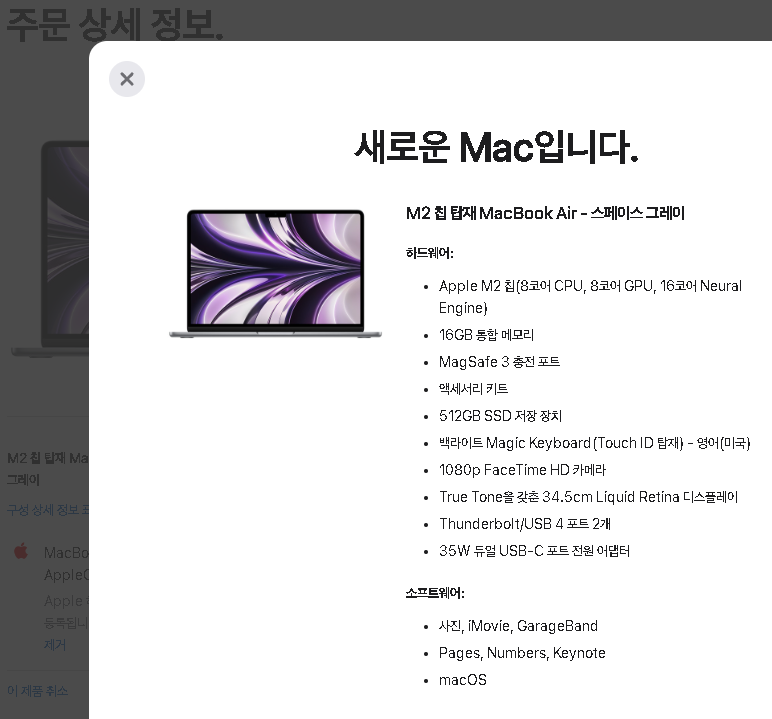

구성품은 본체, 설명서, 스티커, 맥세이프 케이블, 충전기인데
본체 빼고는 필요 없어서 그냥 안 뜯었다




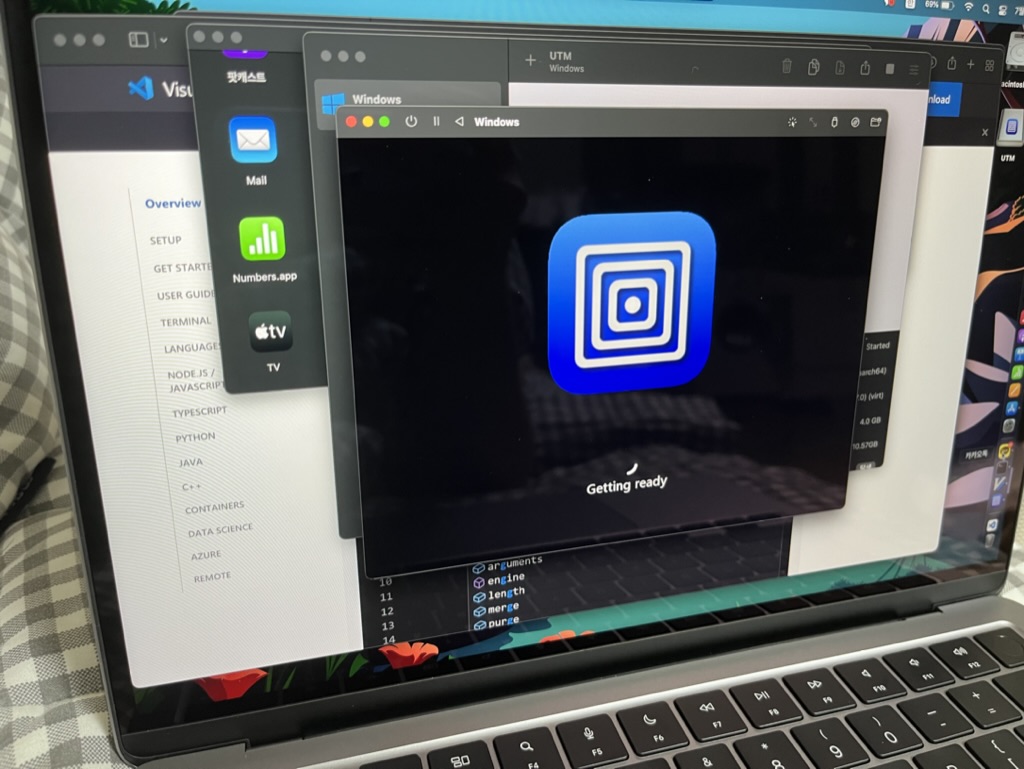
평생 윈도만 쓰다가 이번에 맥에 입문했는데 역시 불편한 게 한두 가지가 아니다.
일단 설정 가서 각 항목을 설정할 때의 느낌은 우분투 설정하는 느낌이었음, 세팅하면서 크게 다르다는 느낌을 받지는 못함
근데 앱스토어나 애플 네이티브 앱들 열어보니까 이제 좀 살짝 맥북을 쓰고 있는 느낌을 받았음
근데 배터리 왜 이렇게 오래가는지 모르겠음, 그리고 노치도 뭔가 자연스럽게 가려진다고 해야 하나 신경쓰일일은 크게 없는듯함
아래로는 써가면서 불편한 점, 불편 해결 방법, 윈도우보단 나은 점 등을 하나씩 추가할 예정임
아래부터 앱들이 나오는데 같은 기능을 하는 앱들이 다양하게 있으니 참고만 하면 될 것 같음
1. 한영 변환
- 아마 기본이 control + space라서 사용해봤는데 이건 안 되겠다 싶어서 caps lock 눌렀을 때 바뀌게 함
이것만 해도 나쁘지 않은데 자꾸 오른쪽 command 버튼을 누르고 있는 나를 확인하고 바로 방법 찾아봄
karabiner 설치하여 right command를 F18로, caps lock을 right command로 바꿨다.
후에 설정 > 키보드 > 단축키 > 입력 소스 > 이전 입력 소스 선택 단축키를 right command를 눌러 F18로 변경
간혹 다른 분들은 lcommand는 영문, rcommand는 한글 등으로 따로 지정해서 사용하기도 했음
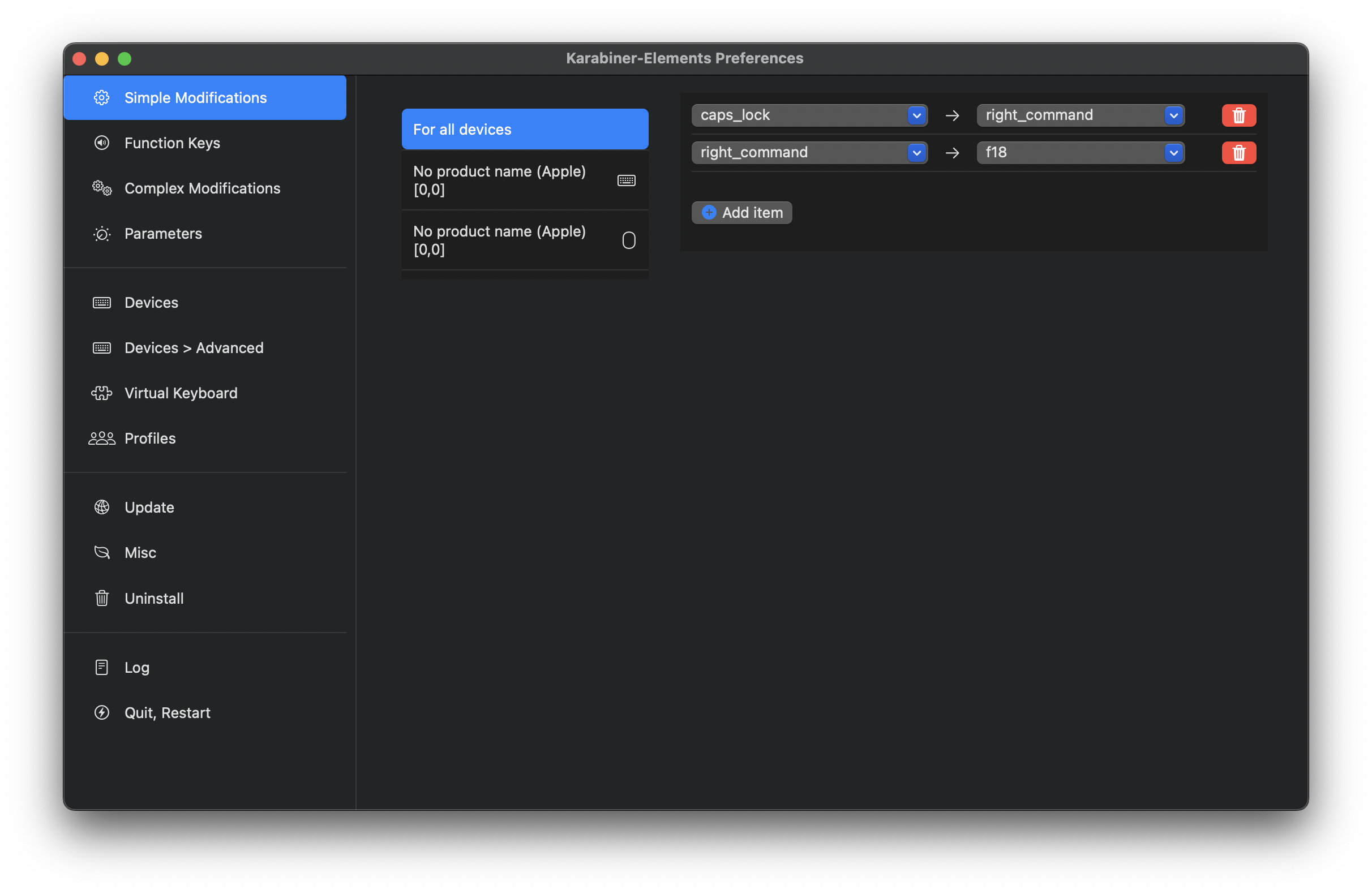
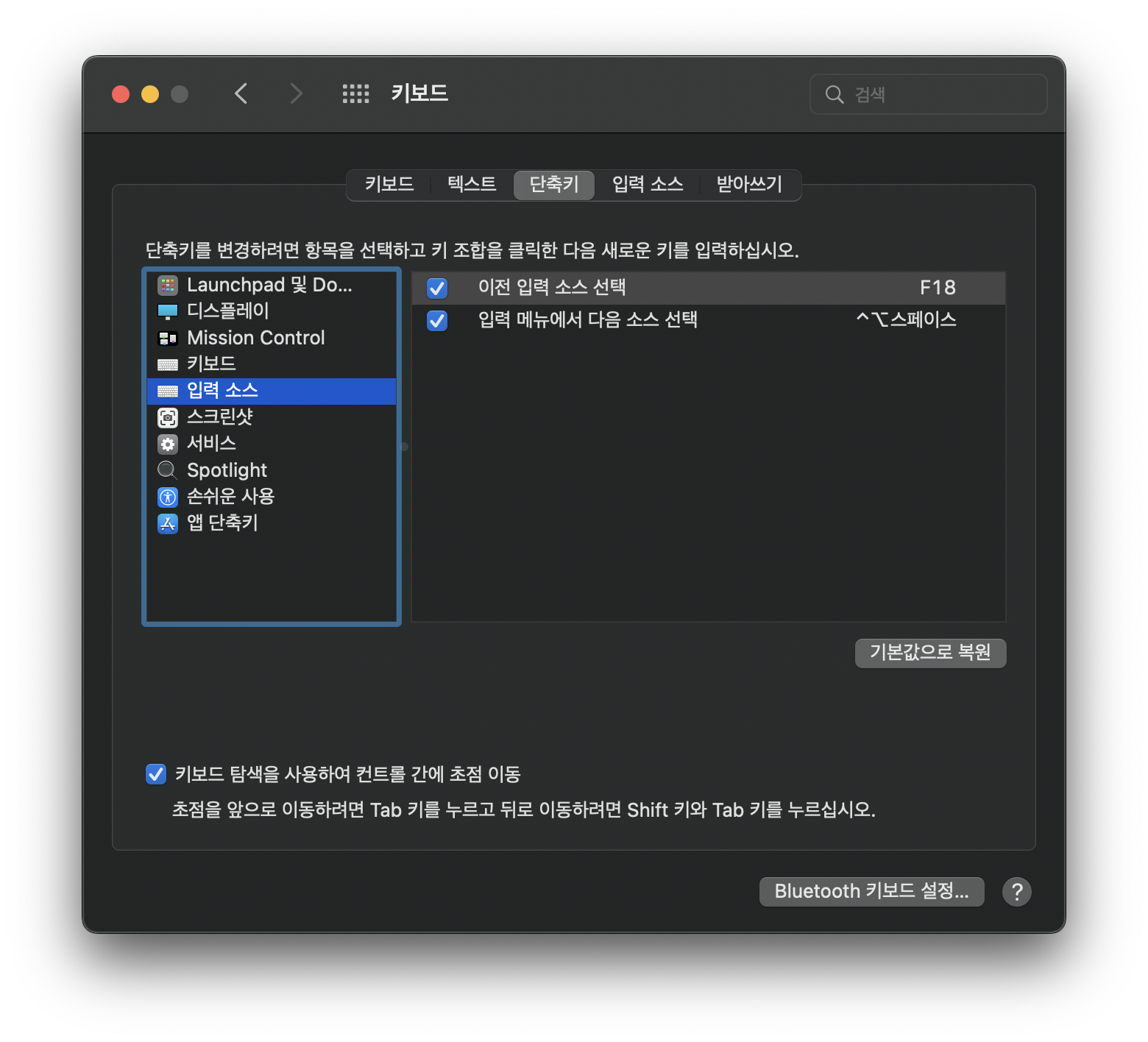
https://thisiswhyimyoung.com/맥-한영-키/
맥 한영 키와 가장 편한 전환 방법! - THIS IS WHY IM YOUNG
처음 맥북을 사용할 때 가장 혼란스럽고 적응되지 않는 것이 한영 전환 방법이였습니다. 이번 포스팅에서는 한글과 영어를 변환하는 키를 알아보고 윈도우 키보드에 익숙한 분들에게 가장 편한
thisiswhyimyoung.com
2. home, end, page up/down, delete, ctrl+ 방향키들..
어느 정도 table로 정리하려고 했는데 너무 케바케가 많아서 그냥 링크 첨부함 command, option, fn + 방향키로 됨
https://support.apple.com/ko-kr/HT201236
Mac 키보드 단축키
특정 키 조합을 눌러 보통은 마우스, 트랙패드 또는 기타 입력 기기가 있어야 가능한 작업을 수행할 수 있습니다.
support.apple.com
3. 실행 중인 앱의 사이즈를 바꾸는 단축키가 없음(split? windows에서의 win+arrow)
- 무료는 spectacle(web), tiles(web), 유료는 magnet(app store)
- 일단 tiles 받아서 사용 중이고 문제는 없음, magnet은 유료(10달러 아래)라서 써보질 않았음
+ 그냥 btt쓰면 된다. 현재는 btt로 모든걸 하는중, 단축키 가능, 트랙패드 제스처로 가능
| App Name | Free | 커맨드 스플릿 | 드래그 스플릿 |
| Spectacle | O | O | X |
| Tiles | O | O | O |
| Magnet | X | O | O |
https://freemacsoft.net/tiles/
https://apps.apple.com/kr/app/magnet-%EB%A7%88%EA%B7%B8%EB%84%B7/id441258766?mt=12
4. Dock 바의 앱 들 실행 단축키(windows에서 win+1~0으로 실행했던)
자체 기능은 없고 애플리케이션 하나씩 automator로 등록 후 키보드 단축키 가서 지정하는 것 같긴 한데 확인 중
windows 키 자리였던 option+n으로 하고 싶은데 안된다.
+ btt로 fn + `~0에 지정해서 사용 중
5. m2(apple silicon)에서 windows11(for arm86) 실행, 가상 머신?
- 사실 사무실이나 집이나 윈도우 데탑이 모두 있고 단독으로 맥북만 사용할 상황이 없어 딱히 필요 없긴 한데 혹시나 모를 상황에 대비해 찾아보는 중
5.1 패러렐즈(유료, 비쌈, 버전 업 시 새로 구매 필요)
- 써봐야 하는데 가격이 너무 엄두가 안 났는데 일단 trial로 설치해봤음
UTM과 달리 win11 image부터 없으면 알아서 받아주고 설치가 간편함
동시 모드 이거 좀 미친것 같긴 함, 공유 폴더도 그렇고 어느 정도의 세팅은 모두 되어 있어 확실히 돈 주고 쓸만한 정도의 퀄리티인 듯
학생 할인도 존재해서 조금 저렴하게 구매 가능할 듯(학생 할인은 1년 버전만 구매 가능한 듯?)
얘도 vs 문제없고 32bit 실행됨
5.2 UTM
- UTM 설치, windows11 install, install 후 드라이버 설치까지 딱히 어렵지 않았음
아래 링크의 작성자 분 것 보고 따라함, m1기준이지만 m2인 내가 해보니 똑같음
https://velog.io/@shin6949/UTM으로-M1에서-Windows-11-Arm-구동
UTM으로 M1에서 Windows 11 Arm 구동 및 설정
M1이 탑재된 Mac에서 무료 프로그램인 UTM으로 Windows 11 Arm을 구동하고, 설정하는 법을 소개합니다.
velog.io
일단 나한테 가장 중요한 게 win32 애들 돌아가는지 간단하게 테스트만 해봤는데 실행 잘 되는 것 같음
머리로는 당연히 되겠지 했지만 해보기 전까지는 모르는 거니까...
visual studio 2022 설치(설치 중에 경고 나오는데 무시) > mfc 프로젝트 생성(dlg 기반) > 64 debug는 불가 32 debug는 실행됨

써보니까 패러렐즈가 넘사긴 한데 가격이 세서 윈도우를 항시 켜놓고 언제 들어가야 할지 모르면 패러렐즈
근데 vm에 vs로 프로젝트 로드라도 하려면 프로로 가야할듯? 답답해 죽음
그냥 어쩌다 한 번씩 들어가야 하면 그냥 UTM 써도 무방할 듯
+근데 학생 할인 먹이고 패러렐즈 샀음, 1년, 6.5만?
+ 프로젝트를 열어서 작업이 필요하다면 프로 가야할듯? 에어에서 답도 없음
5.3 VMware Fusion
vmware fusion도 preview로 나온 것 같다.
-220813
6. 메뉴 바의 아이콘들 숨김
- 노치로 개수가 제한적이라 상시 보고 싶은 시간 날씨 온도 등을 제외하고는 숨기고 싶었고 찾은 게
Hidden Bar
https://apps.apple.com/kr/app/hidden-bar/id1452453066?mt=12
7. 온도 및 리소스 모니터링
iStatMenu 유료
Stats 무료 - 현재 사용 중
https://github.com/exelban/stats/releases
8. wallpaper
그냥 심심해서 바탕화면 매일 바꿔주는애
Unsplash wallpaper
취향의 theme 설정가능
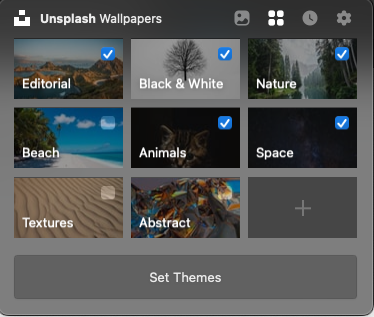
9. 압축, 압축 해제
좀 보니까 성능은 반디집 미만 잡인데 keka도 준수한 편이고 무료임
반디집, 유료, 27,000
Keka, 웹 무료, 앱스토어 유료
10. battery
다른 디바이스 배터리 확인 가능, 다른 애들도 설치 필요하긴 함
Cloud Battery https://apps.apple.com/kr/app/cloud-battery/id1481005137?mt=12
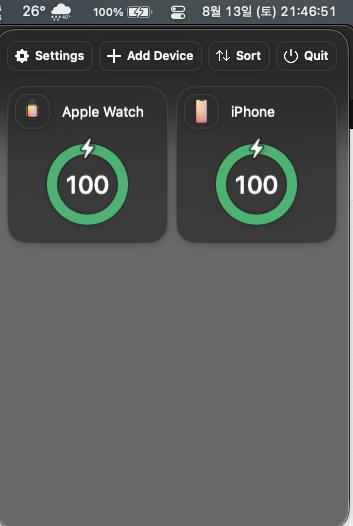
11. airplay with chromecast로 맥북 스피커 출력 바꾸기

소리 구분을 잘 못하긴 하지만 맥북 기본도 사운드가 나쁘지는 않음(일반 유튜브 동영상 기준)
근데 음원은 못 듣겠음
본체랑 크롬캐스트랑 셀렉터로 쓰고 있는중에 맥북 스피커로 듣자고 셀렉터 바꾸고 케이블 사고할 생각 하니
귀찮아서 참고 있었는데 설정이 날 살려줌
airplay 앱은 크롬캐스트에서 검색하면 꽤나 나옴
- AirReceiverLite 사용 중
근데 이상한게 시스템 알림음은 맥북에서 들림
12. alt-tab
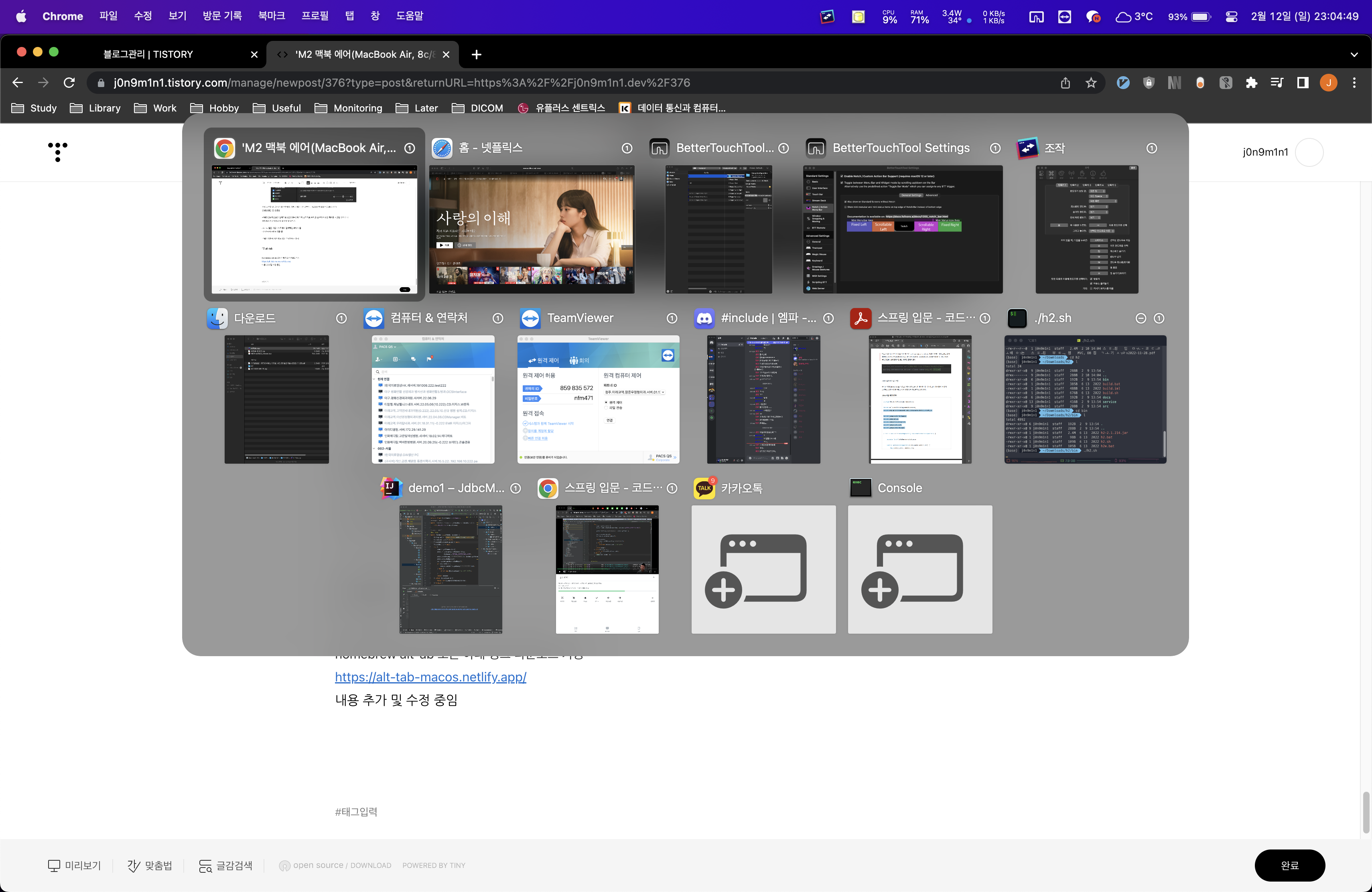
맥에서 알탭 하다 보면 해도 해도 열리지도 않고 option키 까지 같이 눌러서 여는 경우가 있었는데
얘 설치하여 해결
설치 후 조작에 option키 에서 command키로 변경하면 built-in command 대체 가능함
homebrew alt-ab 또는 아래 링크 다운로드 가능
https://alt-tab-macos.netlify.app/
AltTab - Windows alt-tab on macOS
Introduction AltTab brings the power of Windows’s “alt-tab” window switcher to macOS. Features Switch focus to any window Minimize, close, fullscreen any window Hide, quit any app Customize AltTab appearance (e.g. show app badges, Space numbers, incr
alt-tab-macos.netlify.app
13. LinearMouse
맥에 일반 마우스 꽂아서 사용하면 마우스 감도에 한 번, 휠 방향에 한 번 더 놀래는데
이걸로 해결 가능
일반 설정에 휠 방향 반전은 있는데 이게 트랙패드랑 마우스랑 옵션이 같이 적용 되어서 열 받음
https://linearmouse.app/ko-KR/
LinearMouse | Mac을 위한 마우스 및 트랙패드 유틸리티.
자연스럽게보다 더 자연스럽게. 마우스를 사용할 때 자연스러운 스크롤이 불편했다면, LinearMouse로 스크롤 방향을 뒤집어 보세요. 각 장치는 독립적으로 설정되므로, 트랙패드의 스크롤 방향이
linearmouse.app
사용해보니 난 그냥 노트북이 필요없는 인간이였음을 깨닳았음집 회사 무한반복이라 딱히 필요 없음
내가 노트북이 필요한 사람인지, 윈도우에 의존적인 프로그램을 쓰지는 않는지, 맥의 소프트웨어가 필요한지 잘 생각해보고 사야할 것 같음- 이거 생각 안하면 그냥 유튜브 머신되니까 아이패드 사면 됨, 돈이 여유가 있지 않은 이상에는 진지하게 고민하길 바람
근데 뭐랄까 맥을 사도 맥을 윈도우 처럼 바꿔가는 나를 보니 윈도우(11)도 진짜 명품이라는 생각이 절로 든다.
'Others > Review' 카테고리의 다른 글
| skt eSIM 개통 시도(추가 번호) (0) | 2022.09.01 |
|---|---|
| 공유기 맥 타임머신 구축기(RT-AX56U, HDD) (0) | 2022.08.06 |
| 리얼포스(REALFORCE) R2TLSA 그레이 블루 저소음 APC 한글 균등45g 리뷰 (0) | 2022.04.22 |
| 애플 맥세이프(아이폰 미니) 카드지갑 사용기 (0) | 2022.04.02 |
| 애플워치7 41mm 알루미늄 스타라이트 사용기 (0) | 2022.03.31 |
티스토리 방명록
- Total
- Today
- Yesterday
Contact: j0n9m1n1@gmail.com
